教程介绍
Windows11系统已经删除美式键盘还是出现怎么解决?详情有些用户不想要使用自带的美式键盘,因此将其删除了,可是在切换输入法的时候,还是出现了,且依旧可以正常的使用,那么这个问题应该怎么解决呢,今日的Windows11教程小编就为大伙带来完整的解决步骤,感兴趣的用户欢迎来纯净之家查看相关方法。
解决方法
1、右击右下角任务栏中的输入法图标,接着选择选项列表中的更多键盘设置。
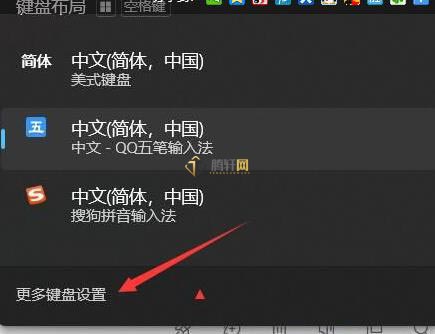
2、进入到新的界面后,点击左侧栏中的时间和语言选项,然后找到右侧中的语言,点击三个点图标,选择语言选项。
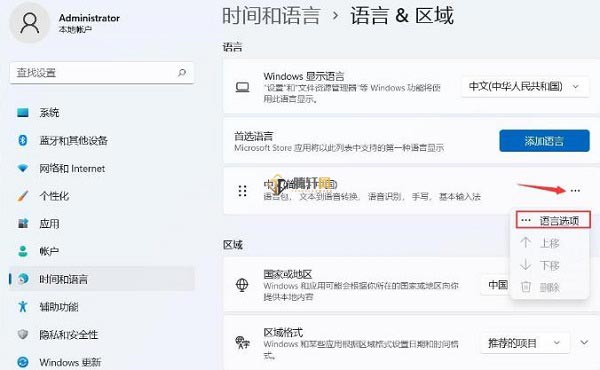
3、然后找到美式键盘,点击其右侧的三个点图标,选择将其删除即可。
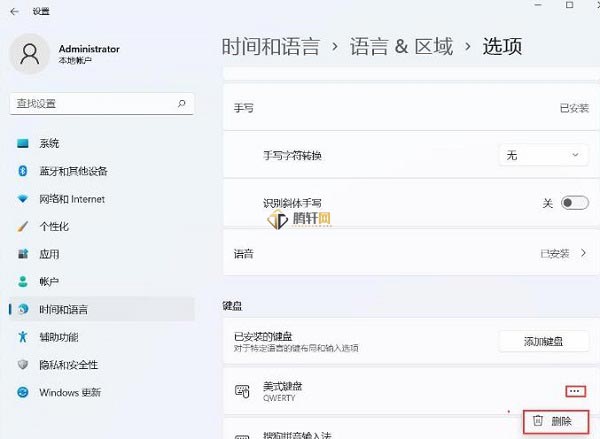
以上本篇文章的全部内容了,感兴趣的小伙伴可以看看,更多精彩内容关注腾轩网www.tengxuanw.com







